调整《我的世界》(Minecraft)中的光影设置,尤其是将其调至最低配置,是许多玩家为了提高游戏流畅度所追求的,具体操作步骤如下:
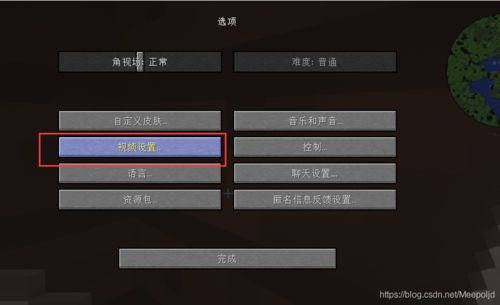
1、导入光影包:
将下载好的光影包拖入游戏的光影包文件夹中。
通过游戏内的光影设置界面选择一个刚刚导入的光影包。
2、退出并创建世界:

等待光影包加载结束后,退出设置。
创建一个新世界以应用光影效果。
3、降低渲染精细度:
如果游戏画面感觉卡顿,可以再次进入光影设置。
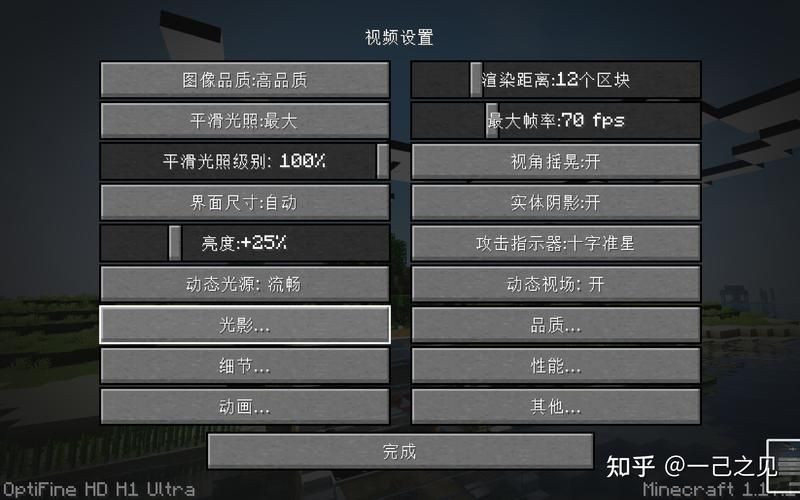
降低“渲染精细度”等相应选项以减少图形负担。
4、优化配件瓶颈:
根据电脑的配置瓶颈采取不同的优化策略。
如果是显卡瓶颈,则考虑降低分辨率。
如果是内存或CPU瓶颈,则可以拉低视距和降低粒子效果。
5、关闭其他效果:
关闭游戏中不必要的其他效果,如雾化、平滑光照等。
这可以进一步减轻硬件的负担,从而提高帧率。
6、选择适合的光影包:
选择贴近原版、更适合生存并且对光影进行了优化的光影包,例如wudiji的汉化版本。
相比其他光影包,这类优化过的光影包在性能消耗上相对较低。
7、使用BSL光影模组:
考虑使用专为提升光照效果设计的BSL光影模组。
BSL全称为"Beautiful Sky and Light",可以为玩家提供更逼真的游戏视觉体验,同时注意调整设置以确保性能。
8、调整多个相关设置:
除了直接调节光影设置外,还可以在游戏中调整其他相关设置。
降低视图距离、关闭抗锯齿、减少实体渲染距离等。
在确保游戏流畅运行的同时,也应兼顾游戏的视觉效果,对于部分玩家来说,适当牺牲一些效果以获取更高的帧率是值得的,还有以下注意事项需要玩家了解:
在进行光影设置调整时,要确保游戏版本与光影包版本兼容。
调整设置后,监控游戏的帧率变化,如果有必要,可以继续微调设置以达到最佳平衡点。
记得备份配置文件,以便在出现问题时能够快速恢复原始设置。
调整《我的世界》中的光影设置以获得最低配置主要涉及选择合适的光影包、降低渲染精细度、优化配件瓶颈、关闭不必要的游戏效果以及使用优化过的光影模组,通过这些步骤,玩家可以在不牺牲太多视觉效果的前提下,提高游戏的性能和流畅度。


